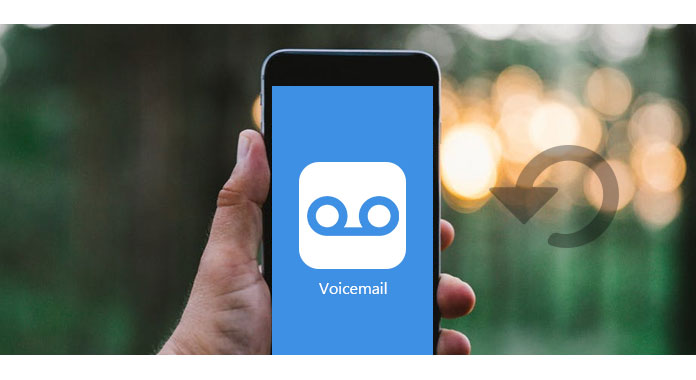
Özet: Bilgi iletişiminin gelişimi olarak, iletişim yolları daha çeşitli hale gelir. Sesli mesaj, iPhone'da sesli mesaj iletmenin popüler yöntemlerinden biri haline gelir. Bu sayfada, iPhone sesli mesajlarının nasıl kurulacağı, sesli postaların nasıl kaydedileceği veya sesli mesajların nasıl iletileceği vb. Gibi iPhone sesli mesajlarıyla ilgili bazı sorunları tartışacağız. Ayrıca, bu sorular hakkında hızlı cevaplar bulabilirsiniz.
Sesli mesaj veya sesli banka olarak da bilinen sesli mesaj sistemi, kullanıcıların sıradan bir telefon kullanarak kişisel sesli mesaj alışverişi yapmalarına olanak sağlayan bilgisayar tabanlı bir sistemdir.
Görsel sesli mesaj, görsel arayüze sahip rastgele erişimli bir sesli mesajdır. Apple bu özelliği tanıtan ilk kişi, Samsung'un Instinct ve BlackBerry Storm and Torch görsel bir öğeyi sesli posta hizmetlerine entegre ediyor. Yine de üçüncü taraf uygulaması, mobil operatörün ağı yerine sesli postayı bulutta depolayarak cep telefonunda görsel sesli mesaj servisini de destekliyor.
Görsel sesli mesaj kullanımı ücretsiz değildir. Masraflar sesli mesaj planınızdan farklı. Maliyet bilgilerini almak için operatörünüze başvurmalısınız.
Sesli mesaj hakkında temel bilgileri öğrendikten sonra, sesli mesajları almak için iPhone'daki sesli posta hizmetini nasıl kullanacağınızı bilmeniz gerekebilir.
Sesli posta operatörler tarafından desteklenir, bu nedenle iPhone'da sesli posta ayarlamak için ilk yapmanız gereken, operatörünüzün bu hizmeti desteklemesidir. ABD'de çoğu operatör AT&T, T-Mobile, Verizon vb. Sesli posta hizmetlerini desteklemektedir.
Ardından iPhone'unuzdaki sesli posta ayarlarını almak için aşağıdaki adımları izleyin.
1. Adım "Telefon" uygulamasına gidin, "Sesli Posta" ya dokunun ve "Şimdi Kur" tuşuna basın.
2. Adım Sesli mesaj şifresi oluşturun> "Bitti"> Onaylamak için şifreyi tekrar girin> "Bitti".
3. Adım Selamlama ayarlarını "Özel" veya "Varsayılan" ile yapın. "Özel" seçeneğini belirlerseniz, yeni bir karşılama mesajı kaydetmeye başlayabilirsiniz> iPhone sesli posta kurulumunu tamamlamak için "Bitti" düğmesine dokunun.
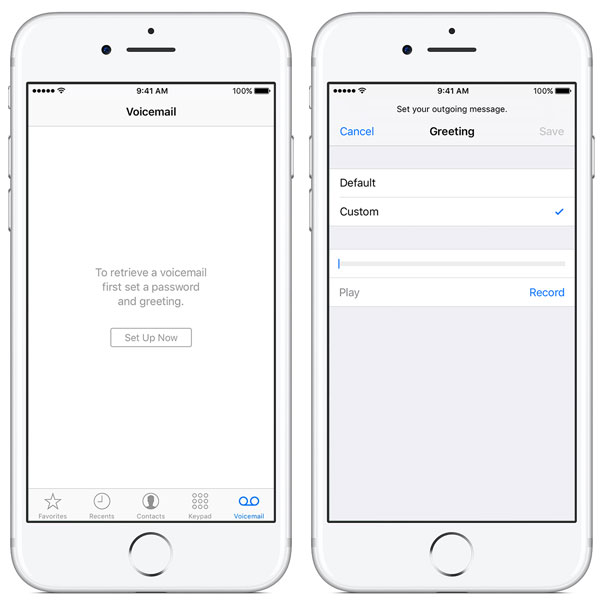
İPhone'da sesli posta ayarlama adımları, AT&T, T-Mobile vb. Gibi çoğu operatör sesli posta ayarı için kullanılabilir.
İPhone sesli mesajını ayarladıktan sonra, iPhone'da sesli mesajı almayı veya göndermeyi bekleyeceksiniz. İPhone'da sesli mesajı kontrol etmek için bu bölümü alın.
1. Adım "Telefon" uygulamasına gidin, "Sesli Posta"> "Şimdi Kurun"> Sesli posta şifrenizi (Sesli mesaj şifresini unuttum)> "Bitti"> Sesli mesaj kaydedin> "Kaydet", sesli mesajları iPhone'unuza kaydetmek için.
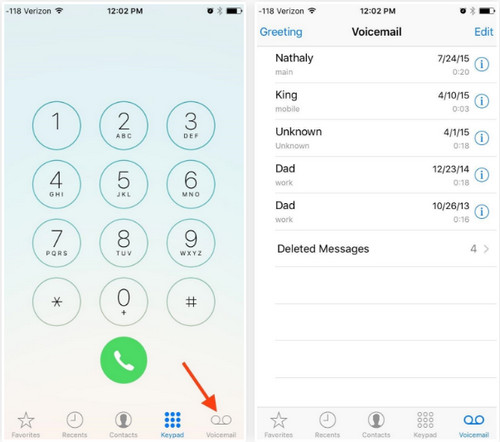
2. Adım Sesli mesajı seçin ve paylaş simgesine basın> Sesli postayı Posta, Mesajlar, Notlar ve Sesli Notlar ile Slack, Pocket, Wunderlist, Trello, WhatsApp, Facebook Messenger gibi üçüncü taraf uygulamalarından göndermenin bir yolunu seçin , Google Drive, Dropbox vb.
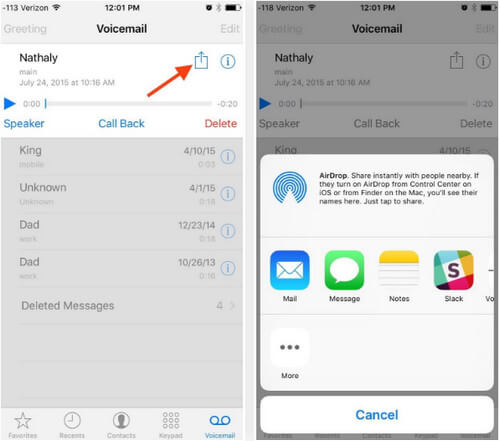
Bu şekilde, iPhone'daki sesli postaları doğrudan yönlendirebilirsiniz.
Bir toplantıda veya başka işlerle meşgulken ve iPhone'unuzdaki aramalardan rahatsız olmak istemiyorsanız, gelen aramaları sesli mesaja almak için ayarlar yapabilirsiniz.
İPhone'da "Ayarlar" a gidin> "Rahatsız Etmeyin" düğmesine basın> Telefon etmeden sesli mesaj bırakmak için "Manuel" i açın.
Ayrıca, farklı aramaları sesli mesaj olarak almak için "Tekrarlanan Çağrılar", "Kimden Çağrılara İzin Ver" vb. Gibi diğer ayarları da yapabilirsiniz.
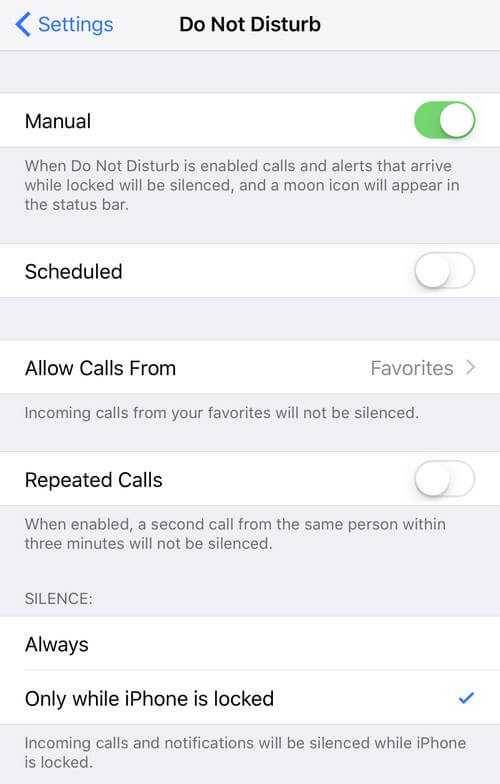
Bakalım ne yapmalı iPhone'lar doğrudan sesli mesaja gider
Sesli mesaj gönderme iPhone ayarları ile yapılacaktır, ancak iPhone'umda sesli posta nasıl alınır?
Operatörünüz sesli postayı destekliyorsa, diğerleri size sesli posta gönderirse sesli mesajları doğrudan iPhone'unuzda alırsınız.
Başkaları size sesli mesaj gönderirse, doğrudan iPhone'unuzdaki sesli mesaja erişebilirsiniz.
Sesli telefon listenizi bulmak için "Telefon" uygulamasına gidin, "Sesli Posta" ya basın> dinlemek için Yeni olarak işaretlenen iletilere dokunun. Eski veya Arşivlenmiş sesli postalar için, oynatmak üzere iki kez dokunmanız gerekir.
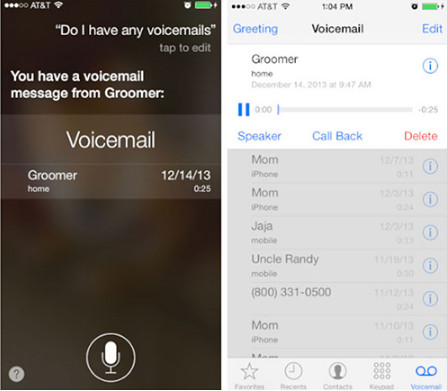
Bir sesli mesajı dinledikten sonra, sesli postayı arkadaşlarınıza veya ailenize cevaplayabilir veya iPhone'unuzdan işe yaramayan sesli mesajları silmek isteyebilirsiniz. Bunlara ulaşmak için bu bölümü kontrol edin.
Bir sesli mesaja eriştikten sonra, sesli mesaja "Mesajlarla Yanıtla" veya "Daha Sonra Hatırlat" ile cevap verebilirsiniz. Burada sesli mesajı "Mesajlarla Yanıtla" ile nasıl yanıtlayacağınızı bileceksiniz.
1. Adım Arama devam ederken, "Mesajlarla Yanıtla" yı seçmek için telefon düğmesini silmeniz yeterlidir.
2. Adım "Seni sonra arayacağım", "Yoldayım" ve "Neler var?" veya "Özel" seçeneğinden mesajları düzenleyin.
İstenmeyen sesli postalar için sesli postaları doğrudan iPhone'unuzdan silebilirsiniz.
"Telefon" uygulaması> "Sesli Mesaj"> Silmek istediğiniz sesli mesaja basın ve "Sil" e hafifçe vurun.
Telesekreter silinmeyecek gibi başka durumlar da olabilir, bu nedenle düzeltmek için gönderiyi okumanız gerekir iPhone sesli mesajı silinmeyecek konu.
Belki de en önemli sesli mesajlar için onları kaydetmeyi merak edebilirsiniz. Genellikle, alınan sesli mesajlar için bunlar iPhone'unuza otomatik olarak kaydedilir. İPhone'unuzdaki sesli mesajları yanlışlıkla sildiyseniz, ancak daha sonra almak istiyorsanız, kullanarak iPhone'unuzdaki silinen sesli mesajları da kolayca alabilirsiniz. Aiseesoft iPhone Veri Kurtarma.
Aiseesoft iPhone Veri Kurtarma'nın temel işlevleri
➤ Silinen sesli postaları doğrudan iPhone'unuza alın.
➤ Kayıp sesli postaları iTunes veya iCloud yedeklemesinden kurtarın.
➤ Kurtarma işleminden önce silinen sesli postaları önizleyin veya önceden dinleyin.
➤ iOS cihazlardan 20 tür metin ve medya dosyası alın.
➤ iOS 10 ve iPhone 3G3 / 4 / 4S / 5 / 5s / 5c / 6/7 vb. İle uyumludur.
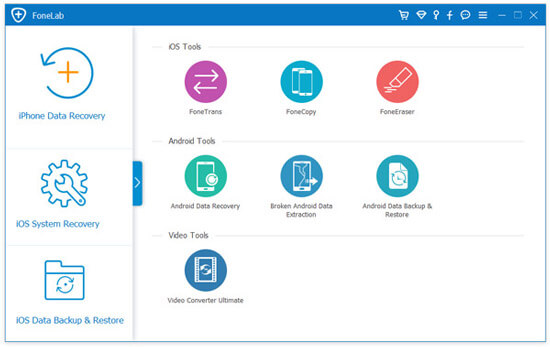
Bu gönderiyi kontrol et iPhone'da silinmiş sesli mesajları al.
İPhone'unuzda görsel sesli mesaj ayarlayamıyorsanız, yine de aşağıdaki işlemleri yapabilirsiniz:
1. Planınızın iPhone'daki sesli postayı desteklediğinden emin olmak için operatörünüze başvurun.
2. Hücresel ağ iş bağlantınızın iyi çalışıp çalışmadığını kontrol etmek için başkalarını arayın.
3. iPhone numaranızı başka bir telefondan arayın ve kendinize sesli mesaj bırakmaya çalışın.
4. "Ayarlar"> "Genel"> "Ağ Ayarlarını Sıfırla" ya gidin.
Sesli mesajlar çok uygundur; ancak, bir sesli mesajı dinlemediğinizde, bir sesli posta transkripsiyonunu almaya çalışabilirsiniz.
İPhone'da sesli posta transkripsiyonunu kullanmak için aşağıdaki gereksinimleri karşılamanız gerekir:
1. iOS 10 ve iPhone 6s veya üstü.
2. iPhone operatörünüz görsel sesli mesajı destekler.
3. Transkripsiyon Siri dilini desteklemektedir. Siri dilinizi görüntülemek için "Ayarlar"> "Siri"> "Dil" e gidin. ABD'de transkripsiyon yalnızca ABD İngilizcesi veya Kanada İngilizcesini desteklemektedir.
"Telefon" uygulaması> "Sesli Mesaj" a gidin> Ses otomatik olarak oynatılırken sesli posta transkripsiyonunu görmek için yeni bir sesli posta mesajına dokunun.
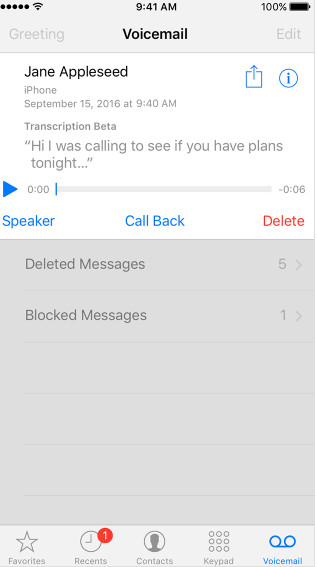
Sonuç: iPhone sesli posta, başkalarıyla iletişim kurmak için kolay bir yöntemdir. İlgili sorunlar ve cevaplar burada listelenmiştir. İPhone'da sesli posta ile ilgili daha fazla sorun, bu sayfayı daha fazla kullanıcıya yardım etmesini istemek için tamamlanacak.